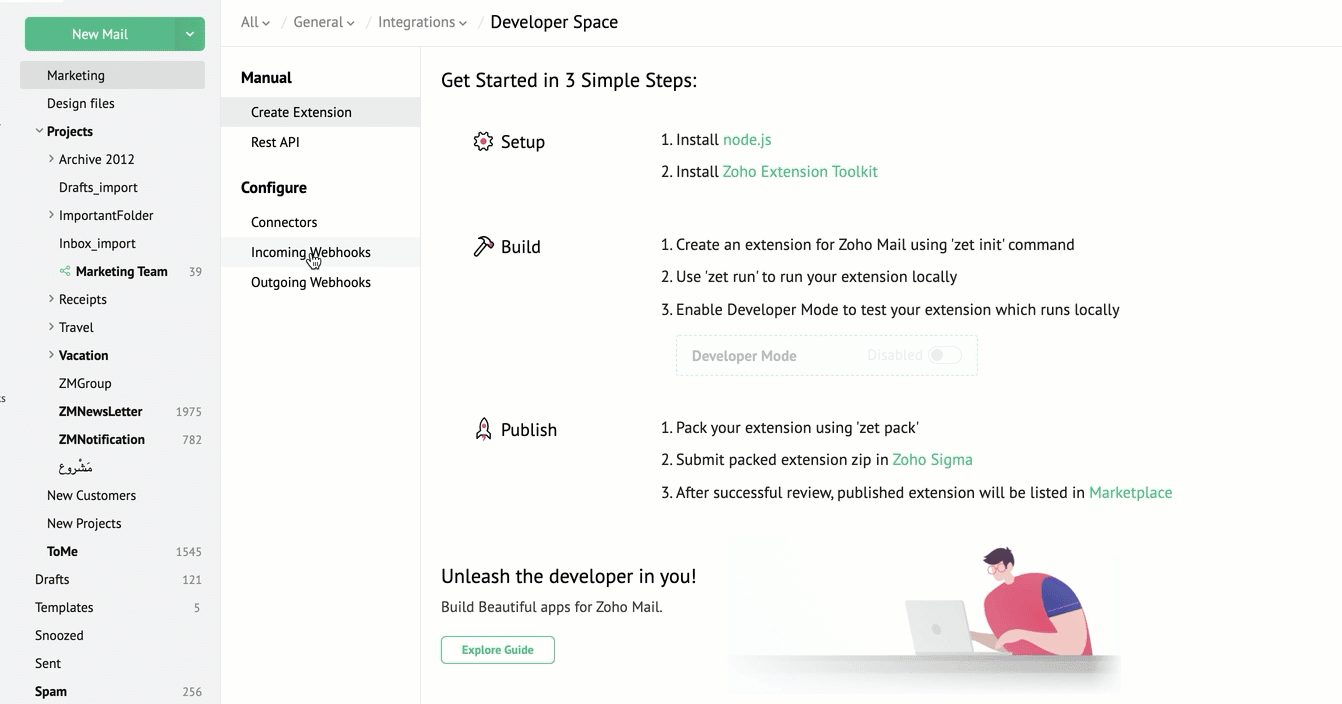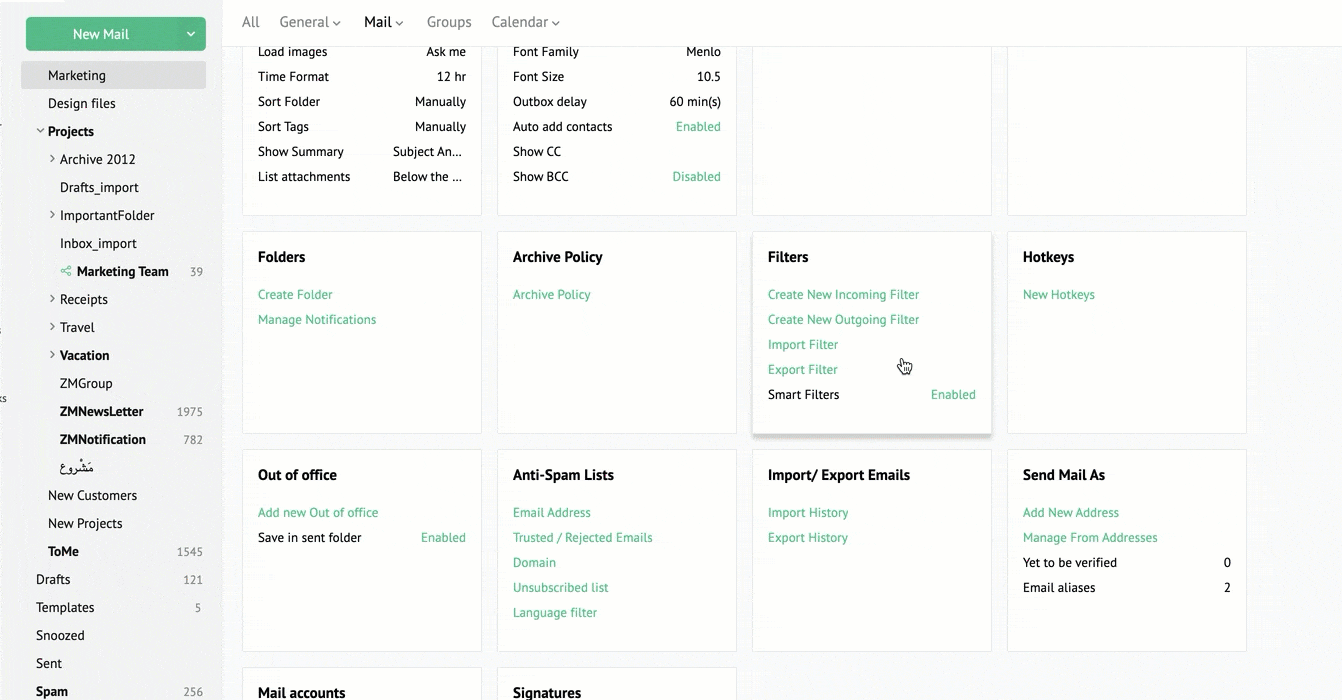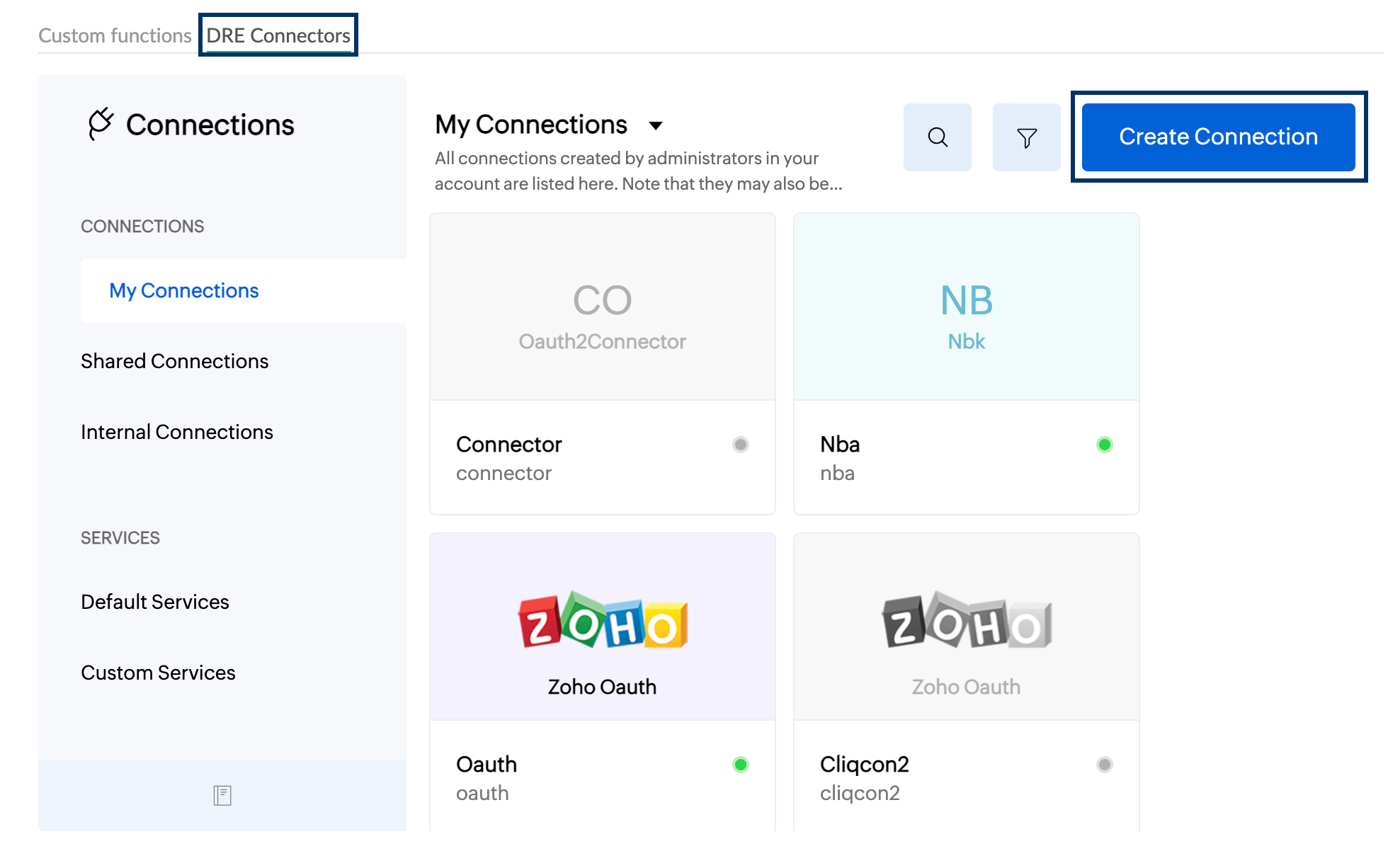Zoho Mailでの接続
接続を設定することで、Zoho Mailを外部アプリケーションや他のZohoアプリケーションと連携できます。[自分の接続]セクションでは、自分または管理者が作成した接続をすべて表示できます。これらの接続を使用すると、Zohoから提供されている事前定義されたサービスを使用して、Zoho Mailboxの連携機能を拡張したり、カスタムサービスを設定したりできます。
メモ:
Zoho Mailには、Zoho Mailboxの右側のメニューから使用できるeWidget用のコネクターも用意されています。
新しいDRE接続の作成
Incoming WebhookとOutgoing Webhook、[フィルター]セクションから新しい接続を確立できます。作成するには、次の手順を実行してください。
- Zoho Mailにサインインしてください。
- [設定]アイコンをクリックし、[Developer Space]または[フィルター]に移動します
- [設定]の[Developer Space]から接続を確立するには、[Incoming Webhook]または[Outgoing Webhook]>[新しい設定]>[書き込み機能]に移動します。
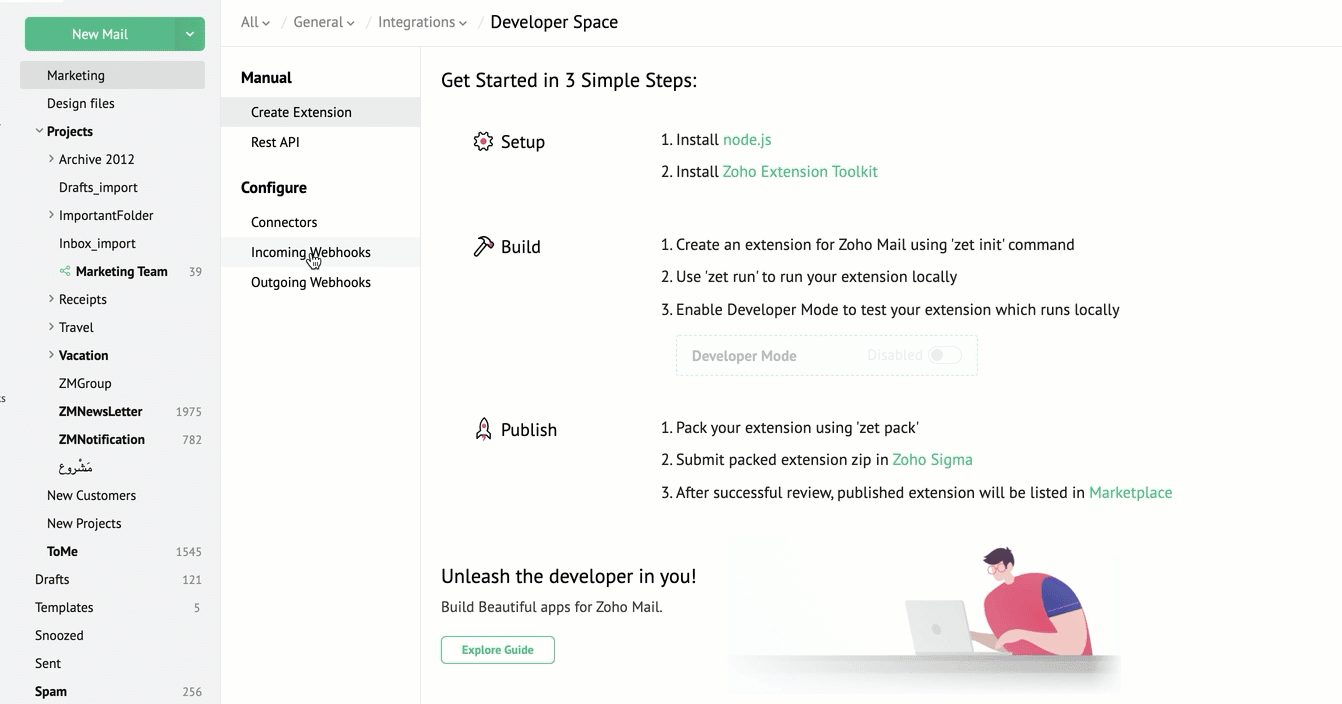
- [設定]の[フィルター]から接続を確立するには、新しいフィルターを作成するか、既存のフィルターを編集して、[操作]ドロップダウンリストから[カスタム機能]を選択します。
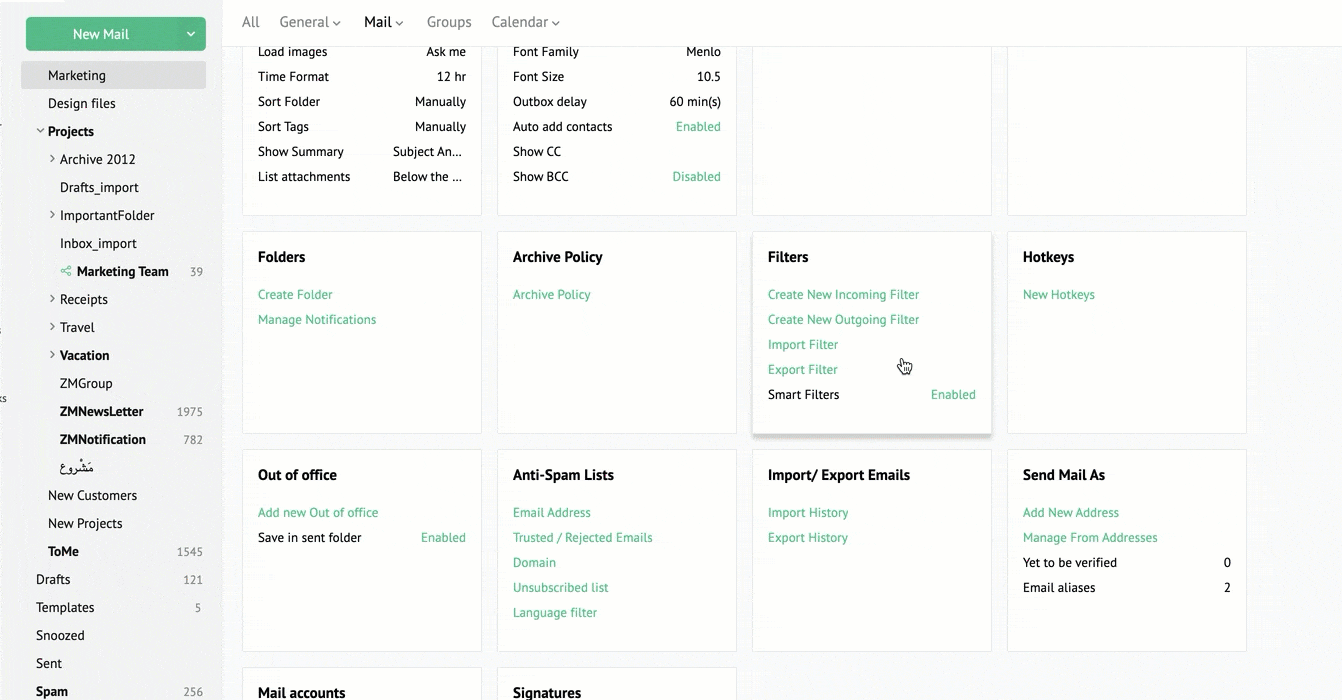
- [設定]の[Developer Space]から接続を確立するには、[Incoming Webhook]または[Outgoing Webhook]>[新しい設定]>[書き込み機能]に移動します。
- [カスタム機能]ウィンドウで[DREコネクター]に移動します。
- 新しい接続を作成するには、[接続の作成]をクリックします。既存の接続を編集または削除するには、それぞれの接続にカーソルを合わせます。
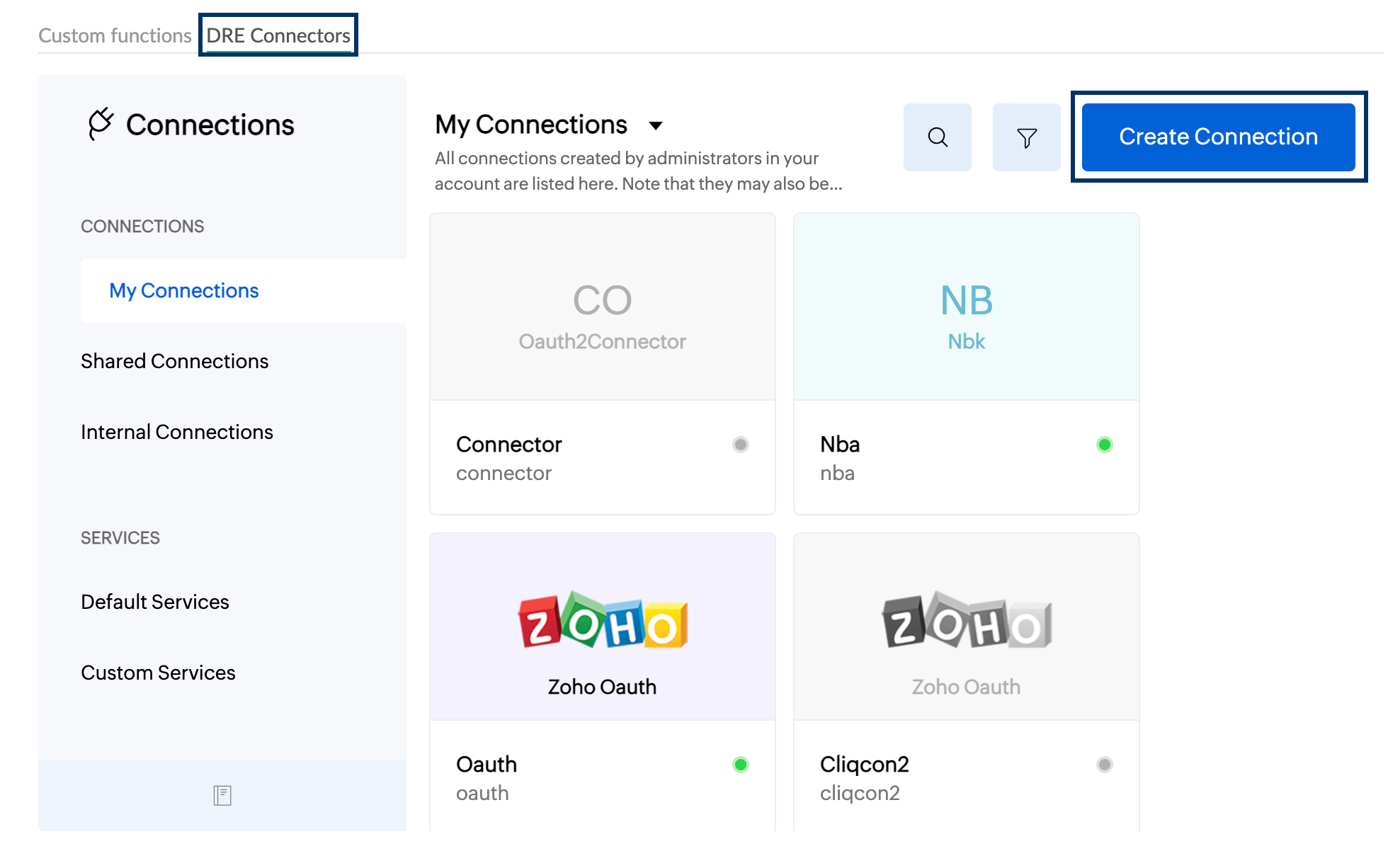
- 使用したいサービスが[事前定義済みサービス]に見つからない場合は、[事前定義済みサービス]または[カスタムサービス]のいずれかの接続を作成できます。
これらの接続は、それぞれのZoho MailのDelugeタスクを使用して、カスタム機能セクションで使用できます。
事前定義済みの接続の追加
すでに定義したサービス間の接続を確立するには:
- 使用可能なサービスのリストから、目的のサービスを選択します。
- サービスを選択したら、接続の詳細を入力します。
- 選択した接続名と接続リンク名を入力します。リンク名は、Deluge連携タスクで使用され、認証用のURLスクリプトを呼び出すため、その接続に固有でなければなりません。
- 接続に必要な範囲を選択します。この範囲は、それぞれの外部アプリケーションから提供されます。詳細については、このヘルプドキュメントを参照してください。
- サインインしているユーザーの資格情報を使用して認証する場合は、そのオプションをオンにします。
- 別のブラウザータブに移動し、使用するサービスを認証します。[接続]をクリックします。
- [接続]をクリックすると、選択したサービスのサインインページにリダイレクトされます。サインイン認証情報を使用してアカウントを認証し、必要な権限を入力します。
これで、使用する外部サービスに正常に接続されます。
カスタム接続の追加
カスタム接続を確立するには
- [DREコネクター]の[新規接続]の[カスタムサービス]に移動します。
- [新しいサービスの作成]をクリックします。
- サービス名とサービスリンク名を入力し、目的の認証タイプを選択します。
- 認証パラメータータイプを選択し、パラメーターキーとパラメーターの項目の表示名を入力します。
- パラメーターを追加するには、[+]アイコンをクリックします。追加したパラメーターを削除するには、パラメーターにカーソルを合わせて、[削除]アイコンをクリックします。
- 必要な詳細情報を入力したら、[サービスの作成]をクリックします。
認証が成功すると、接続が作成され、[自分の接続]リストに追加されます。
メモ:
DelugeのinvokeURLタスクを使用して、外部サービスのデータにアクセスして変更したり、連携タスクを使用して、Zoho全体でデータを転送して同期したりすることもできます。